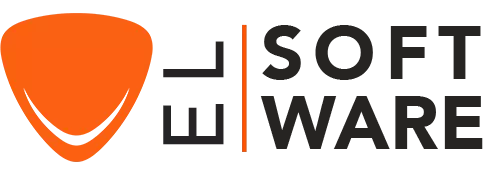Cómo instalar Windows en Mac

Introducción
Le agradecemos su solicitud. Para ayudarle a instalar el sistema operativo Windows 7, necesitamos algunas aclaraciones. ¿Podría darme el tamaño y la versión (32 bits o 64 bits) del archivo ISO descargado? También necesitamos una captura de pantalla del mensaje de error mostrado. Aquí hay una guía para instalar Windows a través de boot camp. . Por cierto el sitio de Microsoft no le permite verificar las claves de licencia de Microsoft porque ya están destinadas únicamente para las versiones Retail.
El Asistente Boot camp
Entre los métodos más simples y menos costosos para instalar Windows en una Mac está el método de Boot Camp Assistant . Boot Camp es una función incorporada en Intel Macs desde Mac OS X Tiger que le brinda a su Mac el mejor rendimiento para un funcionamiento correcto en Windows . Boot Camp le permite volver a particionar automáticamente su disco de inicio y descargar los controladores necesarios para Windows 10 .
Siga los pasos para Instalar Windows 10 con Boot Camp:
Para instalar Windows en su Mac , primero debe:
Asegúrese de que su Mac esté actualizada yendo a Actualización de software en el menú Apple.
También asegúrese de tener espacio en su unidad de almacenamiento, al menos 30 GB de espacio libre.
Tenga el archivo ISO para la versión de 64 bits de Windows 10 : Puede descargar el software de Windows 10 a un precio barato desde este enlace ..
Tener una memoria USB de 16 GB
Abra la aplicación Boot Camp y seleccione la carpeta "Aplicaciones", luego la carpeta "Utilidades". Haga clic en "Continuar".
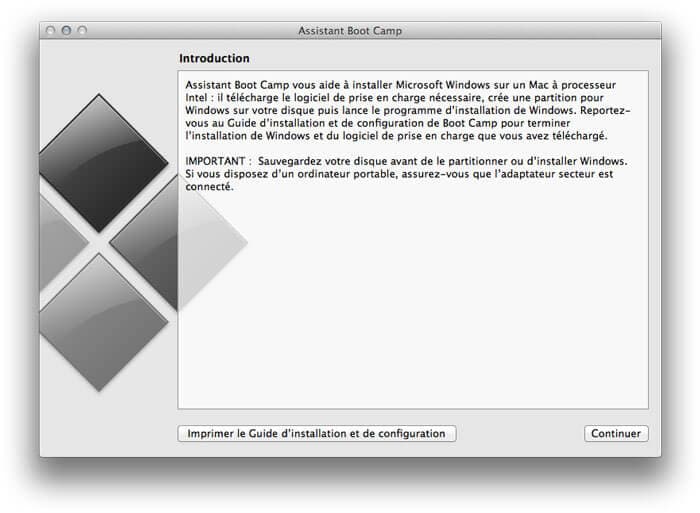
Comprueba todo y asegúrate de haber conectado la memoria USB en blanco de 16 GB.
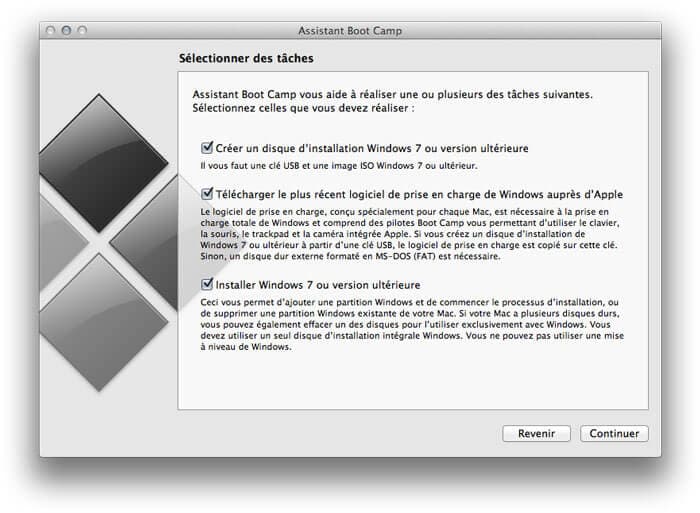
Seleccione la ruta de acceso de su archivo ISO de Windows y elija el medio de almacenamiento donde se encuentra su archivo de instalación. Luego haga clic en "Continuar".
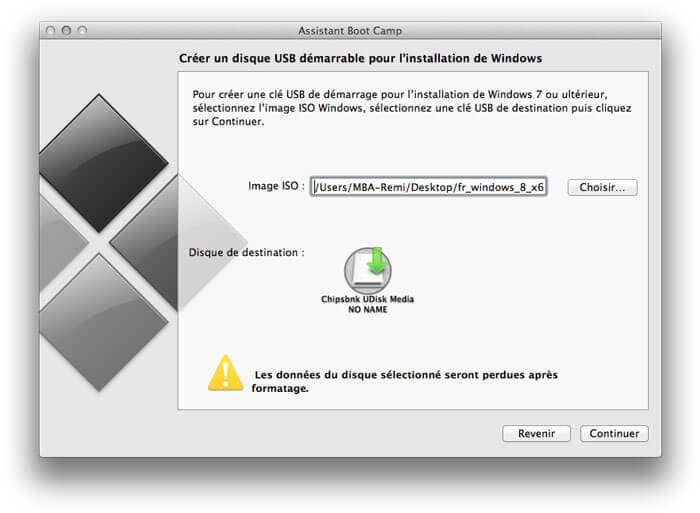
El Asistente Boot Camp le pedirá que establezca el tamaño de la partición dedicada a su sistema Windows 10 . Se recomienda configurar al menos 20 GB y la mitad del tamaño total de su disco duro. Haga clic en "Instalar".
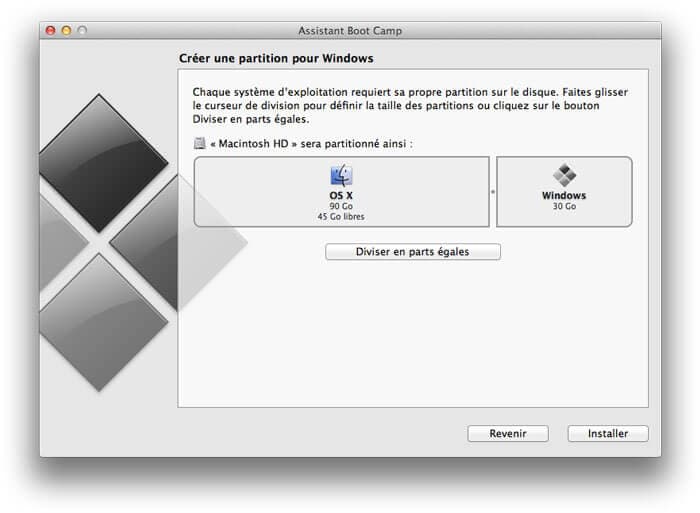
Ingrese la clave de producto de su sistema Windows 10 para completar la instalación. Luego haga clic en "Siguiente".
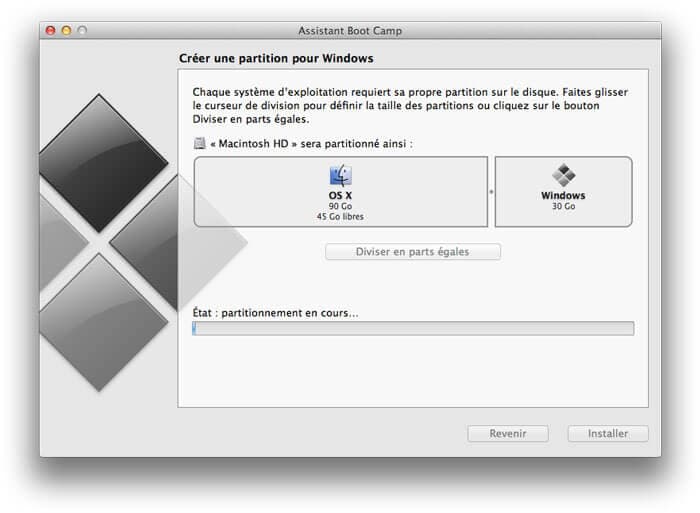
Luego siga estas instrucciones:
Para iniciar el sistema operativo Windows 10 en su Mac , deberá reiniciar su Mac . Para mostrar el Administrador de arranque, mantenga presionada la tecla "Opción" y haga clic en la partición donde se encuentra Windows 10 .